7 consejos para organizar las aplicaciones de su iPhone o iPad de forma más eficaz
Hoy en día parece que hay una aplicación para todo. Pero, ¿te encuentras a menudo vadeando páginas de íconos en busca de esa aplicación determinada? Hay una forma mejor. Si su productividad está disminuyendo debido a la búsqueda constante de aplicaciones, estos trucos de organización de iPad y iPhone marcarán una gran diferencia.
Aprenda a organizar su pantalla de inicio correctamente y acelere su búsqueda con algunos consejos adicionales para encontrar la aplicación adecuada en todo momento.
1. Siempre puedes buscar con Spotlight
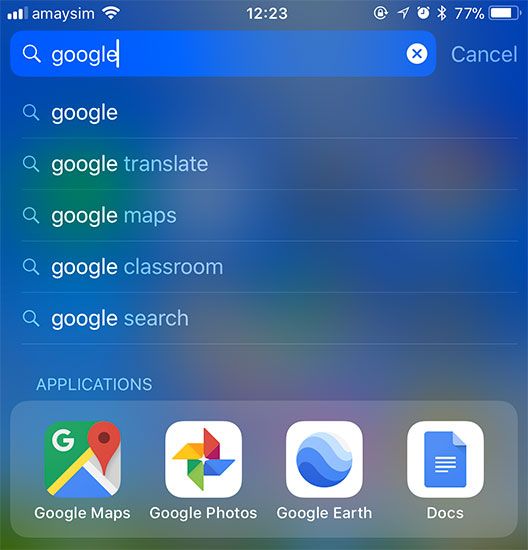
Este consejo organizativo se puede utilizar mientras clasifica, elimina y busca aplicaciones. Puede ser extremadamente útil mientras intenta descubrir exactamente cómo organizar las aplicaciones de su iPad de manera más efectiva. Ya sea que planee ordenar alfabéticamente o por función, color o tema, la herramienta de búsqueda realmente puede acelerar las cosas.
Simplemente deslice el dedo hacia la derecha a través de sus pantallas de inicio o arrastre hacia abajo desde el medio para ubicar la barra de búsqueda. Toque Buscar y escriba el nombre de una aplicación.
Desde allí, puede utilizar los siguientes consejos organizativos para crear la pantalla de inicio de sus sueños.
2. Restablecer el diseño de la pantalla de inicio
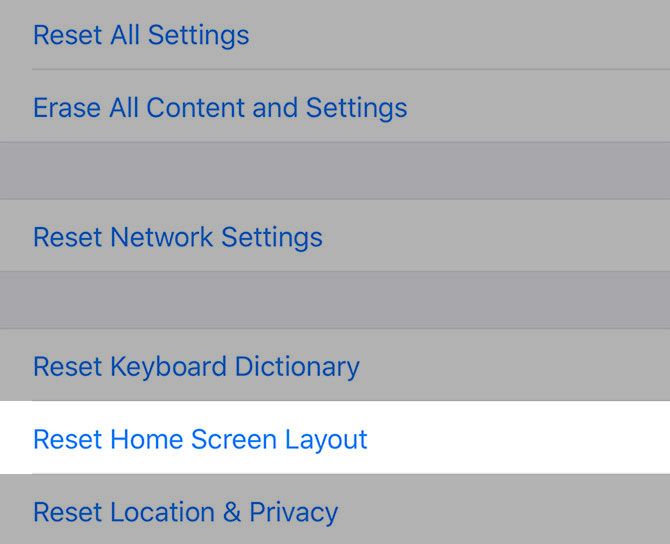
¿Las cosas realmente salieron mal? Empiece de nuevo con una nueva pantalla de inicio, tal y como pretendía Apple.
Dirígete a Configuración> General> Restablecer y elige Restablecer diseño de pantalla de inicio . Esto colocará todas las aplicaciones predeterminadas de Apple en su pantalla de inicio principal, con las aplicaciones que ha descargado y las carpetas que ha creado en las pantallas siguientes.
Si bien es posible que el diseño predeterminado no sea de su agrado, esta es una excelente manera de comenzar desde una pizarra limpia para comenzar a organizar sus aplicaciones.
Consejo profesional: elimine las aplicaciones no deseadas ahora antes de organizarlas para liberar espacio de almacenamiento y simplificar su pantalla de inicio.
3. Elija un esquema y cúmplalo
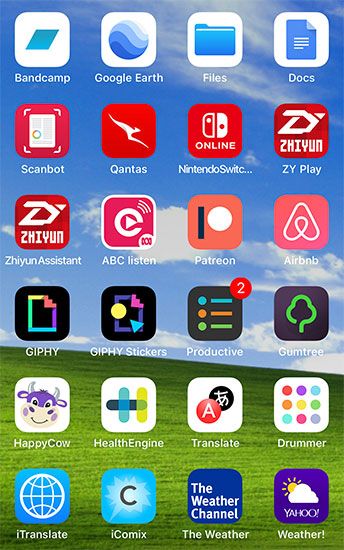
La mayor ayuda para ser productivo en su iPhone es la coherencia. Puede abordar la clasificación de aplicaciones desde varias direcciones diferentes, pero solo funcionan si aplica sus propias reglas para que pueda encontrar lo que desea.
Para algunas ideas, considere la posibilidad de organizar sus aplicaciones:
- Alfabéticamente: probado y probado, pero puede resultar en demasiadas pantallas de inicio si no usa carpetas. Considere la posibilidad de crear "contenedores" de carpetas para sus aplicaciones (por ejemplo, "A – C", "D – F", etc.).
- Por color: tal vez tu cerebro funcione mejor al asociar colores. Un esquema como este puede ver a Facebook, Twitter y LinkedIn agrupados, mientras que WhatsApp, Mensajes y Spotify se quedan a un lado.
- Por asociación: colocar aplicaciones similares una al lado de la otra es otra opción. Podría tener una pantalla o carpeta para herramientas de trabajo como Slack, Evernote y OneDrive, algunos juegos en otra pantalla y su correo principal, Mensajes y Safari al frente y al centro.
- Por función : use carpetas para agrupar aplicaciones similares. "Streaming" es una buena categoría para todas sus plataformas de streaming y "Banca" es un gran lugar para colocar sus aplicaciones financieras. Luego, todo lo que necesita hacer es abrir la carpeta asociada con la función descrita.
- Por acción: use carpetas nuevamente. En lugar de optar por términos vagos como "compras" o "noticias", comience con un verbo procesable (por ejemplo, escuchar , leer o mirar ). Luego, cuando esté buscando una aplicación, todo lo que necesita hacer es determinar el propósito de la aplicación para encontrar rápidamente la carpeta relevante (y aplicaciones similares).
4.Haz un mejor uso de las carpetas
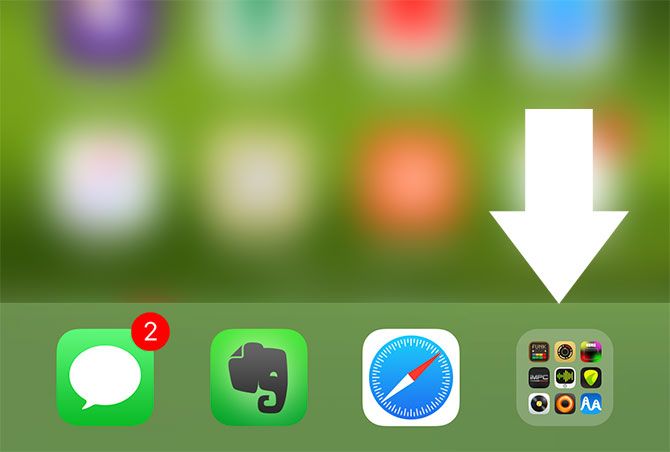
Las carpetas son una herramienta organizativa increíble que se puede utilizar de dos formas diferentes. Como se mencionó, uno de los mejores usos de las carpetas es su capacidad de clasificación de aplicaciones.
Si coloca una carpeta en el Dock, seguirá siendo accesible desde cualquier pantalla de inicio. Esta es una técnica útil para usar si tienes muchas aplicaciones favoritas a las que te encuentras buscando todo el tiempo.
Esta parte de la pantalla de inicio está diseñada para aplicaciones como Mensajes y Correo a las que necesita un acceso rápido todo el tiempo, por lo que es mejor si no se llena de aplicaciones inútiles. Ponga solo las opciones más importantes aquí e intente limitar las carpetas a un máximo de dos para mayor visibilidad.
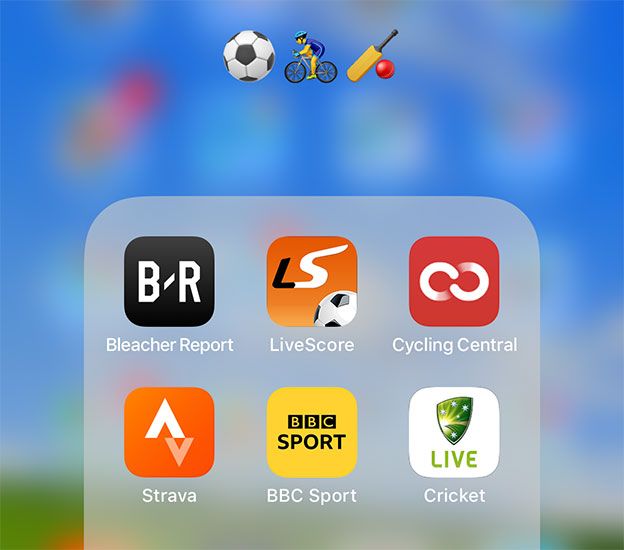
Las carpetas son un mal necesario si tienes muchas aplicaciones, pero pueden ser dañinas si no se usan correctamente. Mucho de esto se debe a las convenciones de nomenclatura, ya que es difícil categorizar muchas aplicaciones. Usar acciones para nombrar sus carpetas según nuestro consejo anterior puede ayudar, pero si desea algo un poco más agradable a la vista, ¿por qué no usar emojis?
No solo se ve genial, sino que también puede permitirle improvisar sus propias convenciones de nomenclatura usando emoticonos, animales, comida y actividades. Puede ser más específico con subcategorías o usar varios emojis para indicar agrupaciones de aplicaciones (p. Ej., Ciclismo, senderismo y fútbol).
5. Cree una pantalla de inicio que le resulte útil
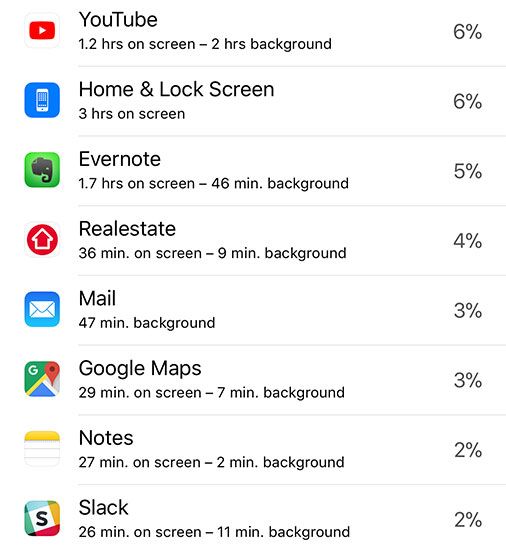
Esto probablemente suene obvio, pero todos usamos nuestros iPhones y iPads de manera diferente. Algunos de nosotros lanzamos las mismas cuatro aplicaciones todos los días y rara vez nos salimos del camino. Otros pueden descargar 10 juegos por semana. Tal vez seas un corredor o ciclista que usa aplicaciones como Strava y Spotify con regularidad, pero no todos los días.
Tu primera pantalla de inicio es para tus aplicaciones más útiles. Es mejor dejar carpetas para la segunda pantalla de inicio, ya que la primera pantalla de inicio brinda acceso con un solo toque a las cosas realmente útiles.
¿Se pregunta qué aplicaciones suele utilizar más? Configuración> Batería proporcionará un desglose del uso de la batería por aplicación, toque el icono del reloj para ver un desglose de cuánto tiempo ha usado cada aplicación también.
Aún mejor, vaya a Configuración> Tiempo de pantalla para ver las categorías de aplicaciones y las aplicaciones individuales que pasa más tiempo mirando.
Su segunda pantalla de inicio es un gran lugar para colocar carpetas, ya que no requiere demasiados deslizamientos y toques para acceder. Si no tiene muchas aplicaciones, puede deshacerse de las carpetas por completo. Es posible que desee agregar accesos directos a sitios web a la pantalla de inicio de su iPhone para acceder rápidamente a sus sitios favoritos.
No caiga en la trampa de dejar aplicaciones como LinkedIn en su pantalla de inicio solo porque cree que realmente debería usarlas.
6. Elimine las aplicaciones que no necesita
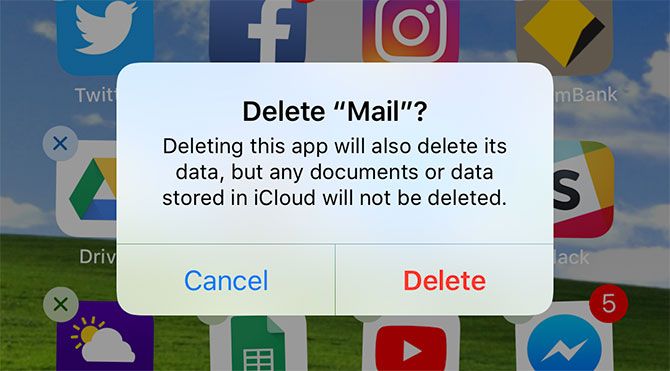
Apple te permite descargar aplicaciones como Contactos y Acciones de la App Store, para que puedas eliminar lo que no quieras hasta que realmente lo necesites. No más arrojar aplicaciones inútiles a una carpeta "no utilizada". ¡Simplemente elimínelos!
Otras aplicaciones de las que puede deshacerse, o al menos enterrarlas en una carpeta, incluyen:
- Cámara: simplemente abra el Centro de control (o deslice el dedo hacia la izquierda en la pantalla de bloqueo) para iniciar la cámara.
- Reloj: es accesible desde el Centro de control.
- Calculadora: accesible a través del Centro de control (diríjase a Configuración> Centro de control para reorganizar y agregar más).
- Contactos: la aplicación Teléfono hace lo mismo, solo lo inicia en una pestaña diferente.
- Correo: especialmente útil si está utilizando Gmail u otra excelente aplicación de correo electrónico de iOS .
7. Siga evolucionando la organización de su aplicación
A medida que cambia y madura, las aplicaciones que necesita también cambian. Una carrera puede hacer que abras Instagram constantemente para mantenerte relevante en tu pequeña empresa. Otra carrera puede requerir un acceso constante a su banca en línea. Independientemente de las necesidades de su aplicación, es fundamental que actualice continuamente la organización de su aplicación.
Solo toma unos minutos hacerlo cada pocas semanas o meses, y tiene la capacidad de ahorrar mucho tiempo. Organizar sus aplicaciones puede parecer una tontería, pero cualquiera que lleve una vida acelerada sabe que los segundos pueden marcar una gran diferencia.
Siga eliminando, descargando, actualizando y reorganizando sus aplicaciones y seguirá ahorrando tiempo. Además, hay algo súper relajante en una nueva pantalla de inicio.
Más consejos de organización de iPhone y iPad
Puede que necesite algunos intentos, pero una vez que encuentre el flujo organizativo perfecto para la aplicación de iPad o iPhone, será fácil encontrar lo que esté buscando. No se conforme si la primera estrategia que intenta no le parece la correcta. Todos los usuarios de iPhone son diferentes y todos tienen una forma diferente de procesar y categorizar la información.
Con el tiempo, encontrará el flujo de carpeta perfecto.
